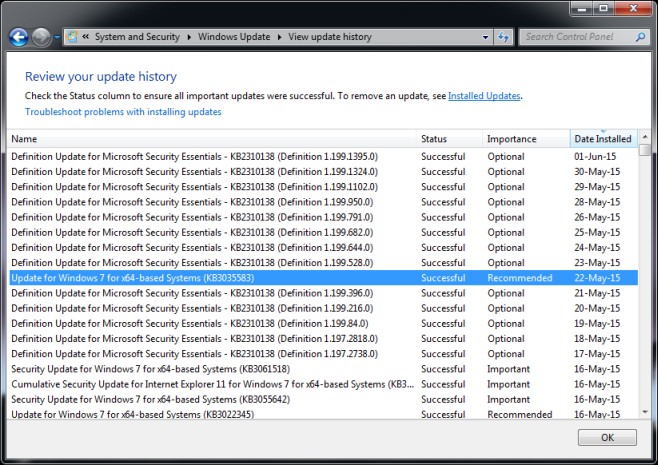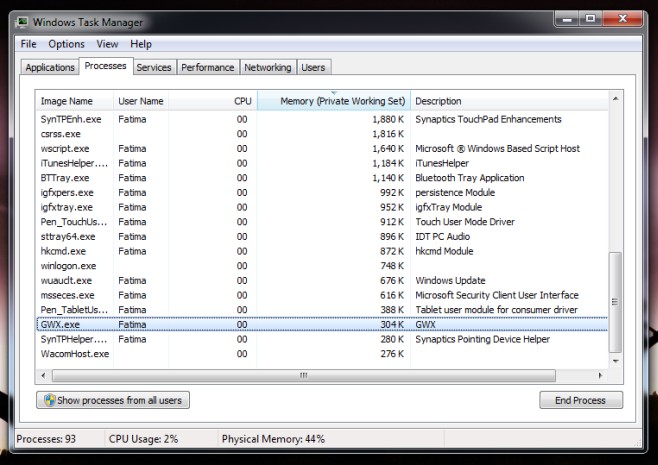اگر آپدیت خودکار ویندوز ۱۰ را دریافت نکردیم، چه کنیم؟

کمتر از دو هفته تا زمان عرضه رسمی ویندوز ۱۰ باقی مانده است (۲۹ جولای ۲۰۱۵) و مطمئنا کاربران بسیاری مشتاق فرا رسیدن موعد مذکور هستند. همانطور که می دانید، مایکروسافت امکان ارتقاء از ویندوز ۸ به ویندوز ۱۰ را از طریق خود ویندوز مهیا ساخته است و همچون اندروید و iOS آپدیت ویندوز ۱۰ برای کاربران ارسال می شود.
اما اگر این امکان برای شما مهیا نشد و هیچ گزینه ای مبنی بر آپدیت به ویندوز ۱۰ را مشاهده نکردید، راه حل چیست؟ آیا باید از خیر ویندوز ۱۰ با آپدیت خودکار و از طریق ویندوز بگذریم؟
در ادامه همراه گویا آی تی باشید.
نیاز های اولیه
- شما باید در حال حاضر از یک نسخه اصلی ویندوز استفاده کنید (ویندوز ۷ یا ۸٫۱)
- ویندوز ۷، ۸ و ۸٫۱ نسخه Enterprise و همچنین کاربران ویندوز آر تی ۸٫۱ امکان دریافت کپی از ویندوز ۱۰ را نخواهند داشت
- شما باید حداقل نسخه SP1 از ویندوز ۷ یا ویندوز ۸٫۱ را نصب کرده باشید
بررسی آپدیت ها
اگر امکان چک کردن آپدیت ها و همچنین آپدیت خودکار در ویندوز خود را غیرفعال کرده اید، آپدیت مربوط به ویندوز ۱۰ را مشاهده نخواهید کرد. به بخش Go to Control Panel > System and security > Windows Update رفته و این گزینه را فعال (Enable) نمایید.
حال در لیست آپدیت ها مطابق شکل زیر به دنبال آپدیتی به شماره KB3035583 بگردید. اگر این آپدیت را مشاهده نمی کنید، ویندوز را مجبور به دوباره چک کردن کرده و هر مورد جدید را دانلود و نصب نمایید.
سیستم را ریستارت نمایید
اگر همچون تصویر بالا، این آپدیت با شماره مذکور در لیست وجود دارد و دانلود و نصب شده است اما هنوز آیکون برنامه را در سیستم خود ندارید، رایانه را ریستارت نمایید. برخی از آپدیت ها جهت فعال سازی به ریستارت نیاز دارند.
در حال اجرا بودن GWX.Exe
با راست کلیک بر روی نوار پایینی ویندوز، منوی Task Manager را باز کرده و مطابق شکل در پنل Processes به دنبال گزینه GWX.exe بگردید. اگر این فایل در حال اجرا نبود، به مسیر C:WindowsSystem32GWX رفته و فایل GWX.exe را اجرا نمایید.
مایکروسافت چه پیشنهادی میدهد؟
اگر تمامی موارد مذکور مشکل شما را حل نکرد، یک فایل یادداشت (NotePad) باز کرده و عبارت زیر را در آن کپی کنید:
reg add "HKLMSOFTWAREMicrosoftWindows NTCurrentVersionAppCompatFlagsAppraiser" /v UtcOnetimeSend /t REG_DWORD /d 1 /f schtasks /run /TN "MicrosoftWindowsApplication ExperienceMicrosoft Compatibility Appraiser" :CompatCheckRunning schtasks /query /TN "MicrosoftWindowsApplication ExperienceMicrosoft Compatibility Appraiser" | findstr Ready >nul if NOT "%errorlevel%" == "0" ping localhost >nul &goto :CompatCheckRunning schtasks /run /TN "MicrosoftWindowsSetupgwx efreshgwxconfig"
این فایل را با نام Windows10Upgrade.cmd ذخیره نمایید. البته نام این فایل می تواند متغیر باشد اما بخش نهایی آن حتما باید CMD نام گذاری شده باشد. سپس این فایل را با راست کلیک و گزینه run as Administrator باز کنید. حدودا دو دقیقه منتظر باشید تا نهایتا اپلیکیشن آپدیت به ویندوز ۱۰ را مشاهده کنید.
یکی از روش های مذکور نهایتا به شما کمک می کند تا برنامه آپدیت به ویندوز ۱۰ را در سیستم خود داشته باشید. امیدواریم این مقاله آموزشی مورد نظر شما واقع شده باشد.
منبع: Addictivetips و Microsoft